Không có gì ngạc nhiên khi hệ điều hành Windows chạy rất nhiều dịch vụ ngầm để cung cấp các tính năng đa dạng. Tuy nhiên, một trong số đó đang âm thầm “bào mòn” pin laptop của bạn mà không mang lại nhiều lợi ích thiết thực trong quá trình sử dụng hàng ngày. Đây chính là lúc chúng ta cần tìm hiểu về Windows Search Indexer và cách vô hiệu hóa nó để tăng thời lượng pin cũng như cải thiện hiệu suất cho thiết bị của bạn.
Windows Search Indexer là gì và tại sao nó ngốn pin?
Windows Search Indexer, hay còn được biết đến với tiến trình searchindexer.exe trong Task Manager của bạn, là một dịch vụ chạy nền liên tục quét các tệp và thư mục trên máy tính để tạo ra một cơ sở dữ liệu có thể tìm kiếm. Dịch vụ này là “xương sống” cho chức năng tìm kiếm trên PC, giúp bạn nhanh chóng định vị các tệp và thư mục nằm rải rác trên các ổ đĩa lưu trữ.
Theo mặc định, dịch vụ này được thiết lập để lập chỉ mục các thư mục người dùng của bạn như Documents, Pictures, Videos và Desktop, cùng với bất kỳ thư viện nào bạn đã cấu hình. Tuy nhiên, bạn có thể mở rộng phạm vi của nó tới hầu hết mọi vị trí trên PC của mình.
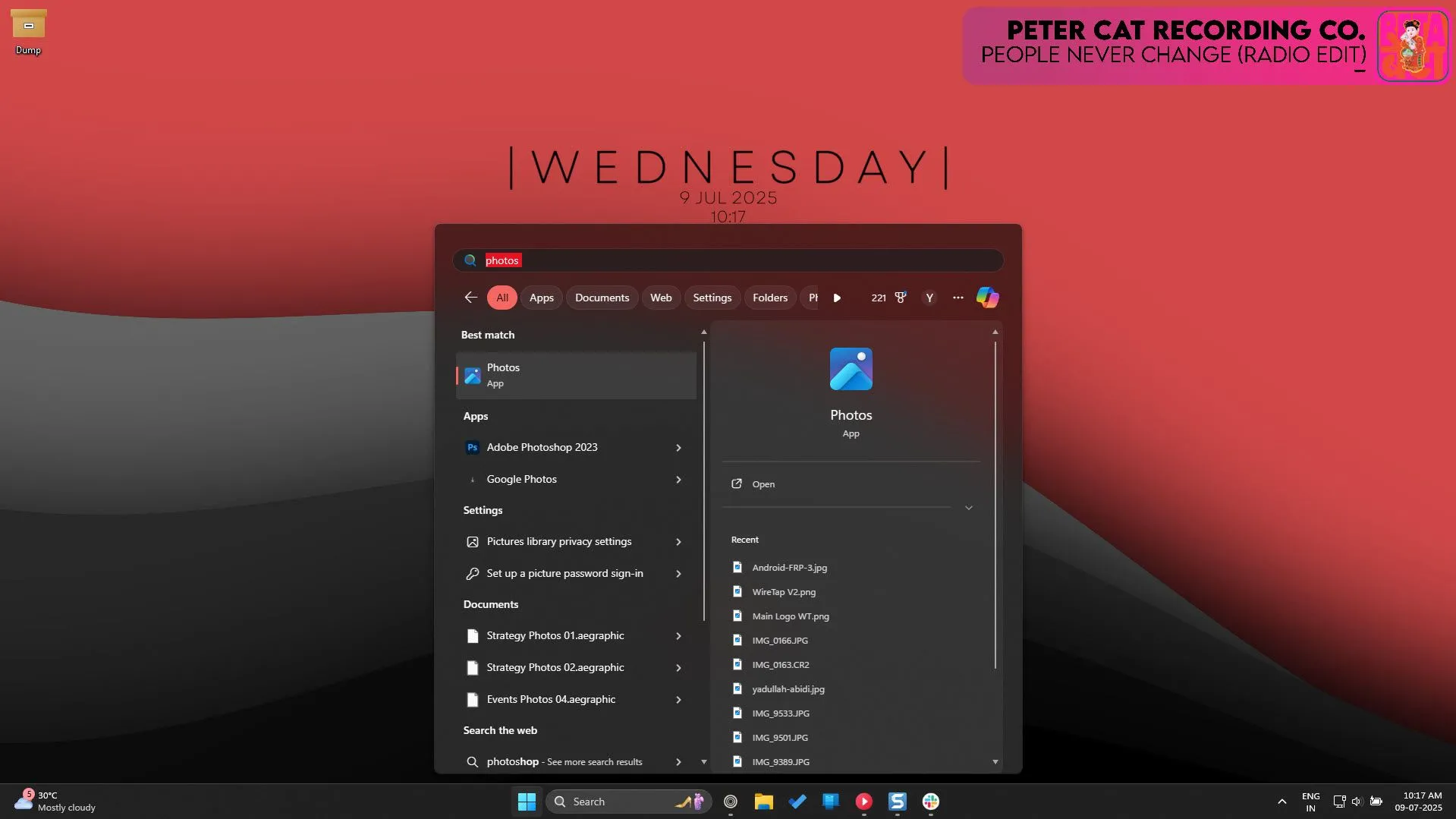 Kết quả tìm kiếm trên Windows sau khi được lập chỉ mục
Kết quả tìm kiếm trên Windows sau khi được lập chỉ mục
Dịch vụ hoạt động bằng cách lập danh mục tên tệp, nội dung và các thuộc tính khác trên toàn hệ thống. Tất cả dữ liệu này được đưa vào một cơ sở dữ liệu của tất cả các vị trí đã được lập chỉ mục và tự động được xây dựng lại khi các tệp thay đổi, điều này xảy ra liên tục trên một hệ thống. Và đó là nơi các vấn đề bắt đầu.
Windows Search Indexer thường xuyên bỏ qua các cài đặt quản lý nguồn của Windows. Về lý thuyết, bạn có thể thiết lập rõ ràng dịch vụ này không lập chỉ mục khi máy tính đang chạy bằng pin. Tuy nhiên, qua nhiều thử nghiệm, cài đặt này không hoạt động đủ nhất quán để tạo ra sự khác biệt đáng kể.
Điều này khiến dịch vụ liên tục chạy ngầm, bất kể cài đặt nguồn và pin của PC bạn là gì. Nó ảnh hưởng đến cả thời lượng pin và hiệu suất, đặc biệt khi chạy bằng nguồn pin. Bạn càng có nhiều tệp trên hệ thống, vấn đề này càng trở nên nghiêm trọng hơn.
Một hướng dẫn từ Microsoft về khắc phục sự cố hiệu suất của Windows Search tuyên bố rằng công cụ lập chỉ mục có thể xử lý tối đa một triệu mục. Trên một PC của người dùng thông thường, công cụ lập chỉ mục ít hơn 30.000 mục. Con số này tăng lên 300.000 mục đối với người dùng chuyên nghiệp, và bạn có thể gặp vấn đề về hiệu suất bắt đầu từ 400.000 mục. Tuy nhiên, do hàng triệu cấu hình hệ thống khác nhau mà Windows 11 đang chạy, tác động hiệu suất có thể xuất hiện với số lượng mục ít hơn nhiều.
Để làm cho mọi việc tồi tệ hơn, chức năng tìm kiếm của Windows khá tệ, và có nhiều lựa chọn thay thế tốt hơn cho phép bạn tìm tệp nhanh chóng mà không ảnh hưởng đến hiệu suất hệ thống và thời lượng pin nhiều như vậy. Ngay cả PowerToys Run, một tính năng đi kèm trong bộ công cụ PowerToys của Microsoft, cũng tốt hơn nhiều trong việc tìm kiếm tệp và chương trình trên hệ thống của bạn.
Hướng dẫn vô hiệu hóa Windows Search Indexer và kéo dài thời lượng pin
May mắn thay, Windows Search Indexer là một dịch vụ tùy chọn, có nghĩa là bạn có thể vô hiệu hóa nó mà không gây ra bất kỳ vấn đề ổn định nào hoặc tác động khác đến PC Windows của bạn. Cách dễ nhất để vô hiệu hóa vĩnh viễn dịch vụ này là thông qua Trình quản lý Dịch vụ Windows.
Vô hiệu hóa vĩnh viễn qua Trình quản lý Dịch vụ (Services Manager)
Đây là phương pháp được khuyến nghị nhất để kiểm soát Windows Search Indexer:
- Nhấn tổ hợp phím Windows Key + R để mở hộp thoại Run. Gõ
services.mscvà nhấn Enter. Hoặc bạn có thể tìm kiếm “Services” trong menu Start của Windows. - Tìm và nhấp đúp vào dịch vụ Windows Search để mở thuộc tính của nó.
- Nhấp vào nút Stop để dừng dịch vụ (nếu nó đang chạy) và chọn tùy chọn Disabled từ menu thả xuống Startup type để dịch vụ này không chạy mỗi khi khởi động hệ thống.
- Khởi động lại hệ thống để các thay đổi có hiệu lực hoàn toàn.
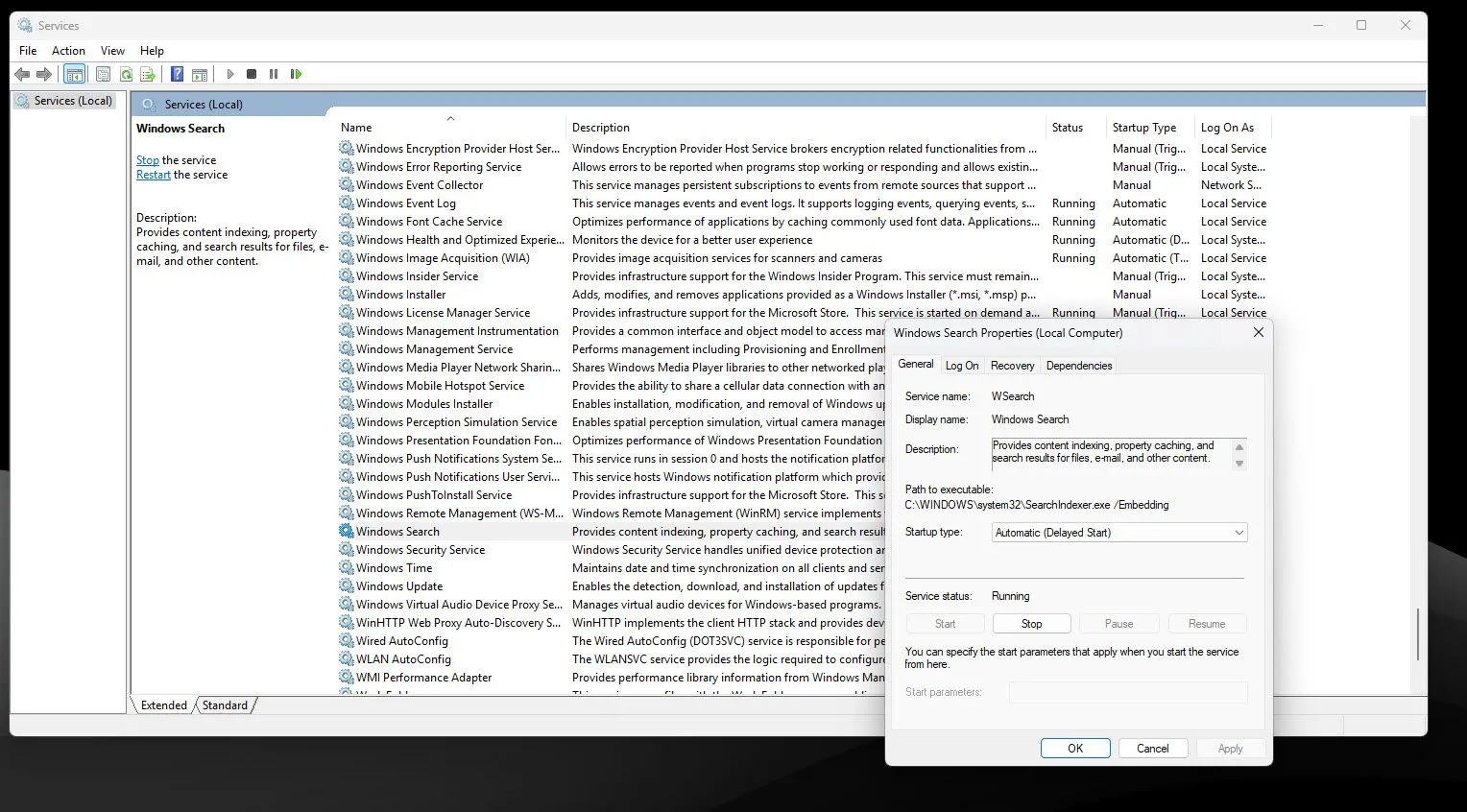 Giao diện Trình quản lý Dịch vụ Windows hiển thị cài đặt dịch vụ Windows Search
Giao diện Trình quản lý Dịch vụ Windows hiển thị cài đặt dịch vụ Windows Search
Tạm dừng lập chỉ mục qua Cài đặt Windows
Nếu bạn muốn kiểm tra xem dịch vụ này ảnh hưởng đến pin và hiệu suất của mình như thế nào, có những cách tạm thời để vô hiệu hóa nó:
- Mở Windows Settings (Cài đặt Windows) và đi tới phần Privacy & security (Quyền riêng tư & bảo mật).
- Cuộn xuống để tìm tùy chọn Searching Windows và nhấp vào đó.
- Cuộn xuống cuối trang, sau đó nhấp vào Advanced indexing options (Tùy chọn lập chỉ mục nâng cao).
- Nhấp vào nút Pause (Tạm dừng) để tạm thời dừng lập chỉ mục.
Lưu ý rằng bạn có thể thấy tùy chọn Pause bị làm mờ. Điều này có nghĩa là quá trình lập chỉ mục không chạy hoặc đã chạy xong trên hệ thống của bạn vào thời điểm đó. Cá nhân tôi chưa thể tạm dừng lập chỉ mục một cách đáng tin cậy bằng phương pháp này, nhưng hiệu quả có thể khác nhau tùy thuộc vào từng người dùng.
Điều chỉnh qua Registry (Ít hiệu quả hơn)
Cuối cùng, nếu bạn cảm thấy thoải mái với việc chỉnh sửa Windows Registry, bạn có thể vô hiệu hóa dịch vụ khi PC đang chạy bằng pin. Thực hiện theo các bước sau:
- Nhấn tổ hợp phím Windows Key + R để mở hộp thoại Run. Gõ
regeditvà nhấn Enter. - Điều hướng đến
HKEY_LOCAL_MACHINESOFTWAREPoliciesMicrosoftWindowsWindows Search.- Nếu bạn không thấy thư mục Windows Search (được gọi là Key trong Registry Editor), hãy nhấp chuột phải vào thư mục Windows ở thanh bên trái, chọn New > Key, và đặt tên là Windows Search.
- Sau khi nhấp vào khóa Windows Search trong menu bên trái, nhấp chuột phải vào khoảng trống ở cửa sổ bên phải và chọn New > DWORD (32-bit) Value. Đặt tên là PreventIndexingOnBattery và đặt giá trị là
1.
Về lý thuyết, điều này sẽ ngăn Windows lập chỉ mục các tệp của bạn khi chạy bằng pin. Tuy nhiên, như đã đề cập trước đó, kết quả sẽ khác nhau tùy thuộc vào phiên bản Windows 11 cụ thể của bạn và tôi chưa thể làm cho nó hoạt động một cách nhất quán. Giải pháp hiệu quả nhất vẫn là vô hiệu hóa hoàn toàn dịch vụ thông qua Trình quản lý Dịch vụ.
Các dịch vụ Windows khác có thể ảnh hưởng đến pin laptop
Windows Search Indexer không phải là dịch vụ duy nhất “ngốn” tài nguyên hệ thống và do đó, tiêu hao năng lượng trong nền. Dưới đây là một số dịch vụ khác bạn nên chú ý nếu đang cố gắng tối đa hóa thời lượng pin:
- Connected User Experiences and Telemetry: Gửi dữ liệu chẩn đoán đến Microsoft. Trước đây được gọi là DiagTrack.
- Background Intelligent Transfer Service (BITS): Chịu trách nhiệm quản lý các tải xuống tệp và cập nhật trong nền, bao gồm các bản cập nhật Windows và Microsoft Store.
- Program Compatibility Assistant Service: Giám sát khả năng tương thích của chương trình và hiển thị cảnh báo nếu cần.
- Windows Error Reporting: Thu thập và gửi dữ liệu lỗi hệ thống đến Microsoft.
- Windows Update Medic Service: Giám sát và sửa chữa các thành phần cập nhật Windows.
Bạn có thể vô hiệu hóa tất cả các dịch vụ này thông qua Trình quản lý Dịch vụ Windows, sử dụng các bước tương tự như khi vô hiệu hóa dịch vụ Windows Search Indexer. Ngoại lệ duy nhất là Windows Update Medic Service, dịch vụ này rất “ngoan cố” sau mỗi lần khởi động lại và bạn sẽ phải chỉnh sửa Registry để tắt nó.
Tuy nhiên, thuthuathot.com không khuyến nghị bạn tắt bất kỳ dịch vụ nào trong số này trừ khi bạn thực sự biết mình đang làm gì và muốn đạt được hiệu suất và thời lượng pin tốt nhất tuyệt đối từ hệ thống của mình. Có nhiều cách ít xâm lấn hơn để tối đa hóa thời lượng pin của laptop Windows 11.
Giải pháp thay thế hiệu quả cho Windows Search
Bạn có thể tự hỏi làm thế nào để tìm kiếm trên PC sau khi vô hiệu hóa chức năng tìm kiếm tích hợp của Windows. Trên thực tế, có nhiều lựa chọn của bên thứ ba tốt hơn rất nhiều, bao gồm:
- Agent Ransack: Một công cụ tìm kiếm tệp mạnh mẽ với nhiều tùy chọn lọc.
- Everything: Một tiện ích tìm kiếm cực kỳ nhanh, có thể tìm kiếm tệp và thư mục theo tên gần như ngay lập tức.
- PowerToys Run: Một tính năng của bộ PowerToys của Microsoft, cung cấp khả năng tìm kiếm ứng dụng và tệp nhanh chóng. Lưu ý rằng PowerToys Run vẫn dựa vào chỉ mục của Windows để tìm kiếm tệp, vì vậy hiệu suất và phạm vi tìm kiếm của nó có thể thay đổi.
Nếu laptop Windows của bạn đang gặp vấn đề về thời lượng pin, đã đến lúc bạn cần nắm quyền kiểm soát tình hình. Windows đi kèm với rất nhiều tính năng, nhưng bạn không nhất thiết phải cần đến tất cả chúng, đặc biệt là khi chúng tiêu tốn pin mà không mang lại nhiều giá trị. Việc vô hiệu hóa công cụ lập chỉ mục tìm kiếm và sử dụng một lựa chọn thay thế mạnh mẽ hơn của bên thứ ba có thể mang lại hai nâng cấp đáng kể cho trải nghiệm sử dụng của bạn: thời lượng pin tốt hơn và khả năng tìm kiếm hiệu quả hơn.


